Profilaktyka
Wybierając profilaktykę otrzymamy okno:
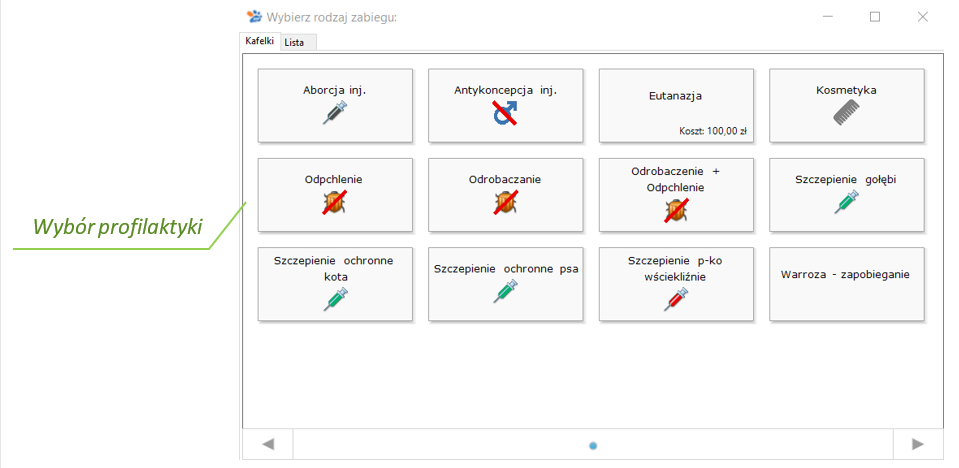
Możemy tu wybrać do czterech różnych zabiegów profilaktycznych. Jeśli danego zabiegu nie ma na liście, możemy go dopisać przełączając na widok listy, a następnie klikając na przycisk „Rodzaje zabiegów”.
Jeśli dany zabieg posiada podtypy (np. Szczepienie posiada różne szczepionki), to po wybraniu tego zabiegu pojawi się lista podtypów do wyboru. Jeśli z danym zabiegiem związane były jakieś pozycje ze spisu leków i zabiegów (szczepionka, strzykawka, usługa wykonania
szczepienia itp.), to pozycje te kopiowane są automatycznie do obrazu leczenia (szczepionki są wyświetlane pogrubioną czcionką).
Dodatkowo, jeśli przy takiej pozycji będzie ustawiony znacznik „Pytać o ilość podczas wizyty” trzeba będzie tu podać jaką ilość zastosowano. Jeśli jakiegoś towaru, bądź leku nie ma na stanie system o tym ostrzega, ale umożliwia jej zastosowanie.
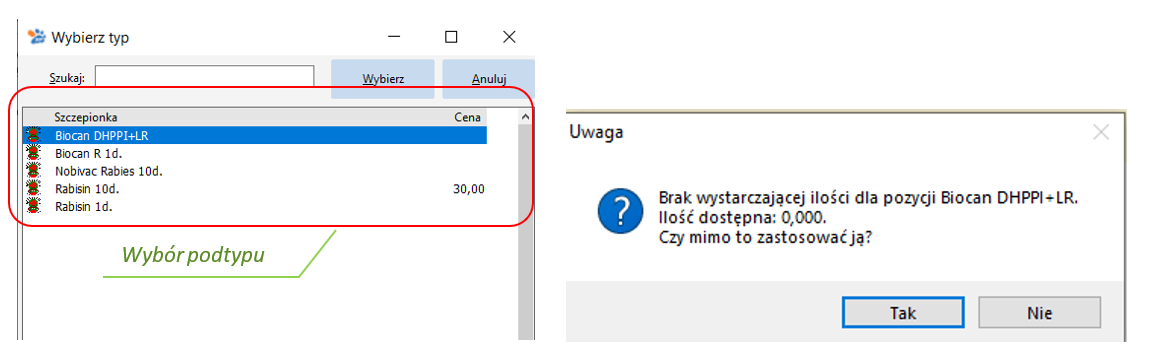
Gdy jednak przyjdzie do rozliczenia pozycji której brakuje na stanie, wówczas nie zostanie ona ujęta na paragonie/fakturze a jej wartość wyniesie 0. Mimo to po zakończeniu wizyty w jej opisie będzie widoczna nazwa i ilość zastosowanego leku.
Po zatwierdzeniu pojawia się okno, w którym mamy możliwość ustalenia przypomnienie o następnym zabiegu. Przycisk „Za…” ![]() pozwala na wpisanie za ile dni powinien być powtórzony zabieg, wtedy Klinika XP automatycznie uzupełni datę kolejnego zabiegu . Jeśli włączymy znacznik „Przypominać o następnym zabiegu”, system pokaże nam informację o mającym nastąpić zbiegu w oknie informującym o umówionych wizytach. W przypadku aktywnego modułu CRM-SMS możemy z tego miejsca zaplanować również SMS-a, który powiadomi klienta o upływie terminu.
pozwala na wpisanie za ile dni powinien być powtórzony zabieg, wtedy Klinika XP automatycznie uzupełni datę kolejnego zabiegu . Jeśli włączymy znacznik „Przypominać o następnym zabiegu”, system pokaże nam informację o mającym nastąpić zbiegu w oknie informującym o umówionych wizytach. W przypadku aktywnego modułu CRM-SMS możemy z tego miejsca zaplanować również SMS-a, który powiadomi klienta o upływie terminu.
Pod przyciskiem ![]() kryją się parametry pracy dotyczące szczepień.
kryją się parametry pracy dotyczące szczepień.
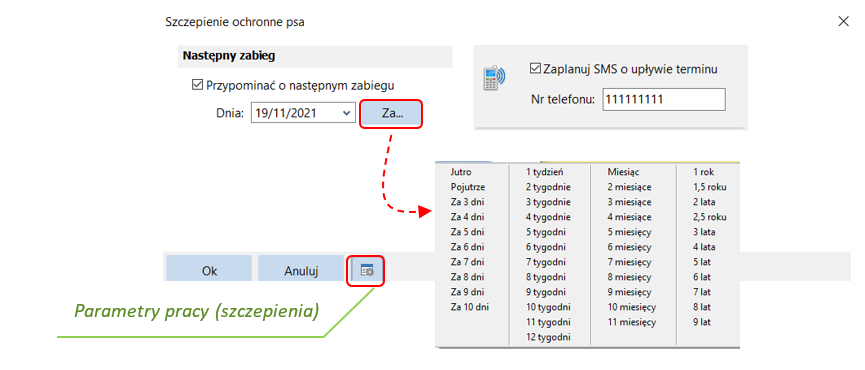
Jeśli wybrano „Szczepienie przeciw wściekliźnie”, to jednym ze skopiowanych leków powinien być lek oznaczony w „Kartotece leków i zabiegów” jako lek „Przeciw wściekliźnie”, np. Rabisin. W takim przypadku system przejrzy wszystkie transakcje przychodowe związane z tym lekiem i – jeśli posiadały numery seryjne – dopisze je do listy wyboru numerów seryjnych. Domyślnie wybrany zostanie najpóźniej wprowadzony numer seryjny.
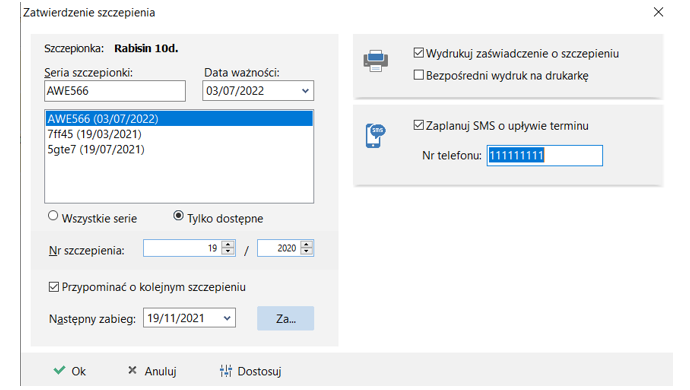
Transakcje przychodowe tworzone są automatycznie podczas wpisywania faktur dostawców jako dokumenty „Przyjęcie zewnętrzne”.
Z tego miejsca możemy wydrukować „Zaświadczenie o szczepieniu przeciwko wściekliźnie”. Na świadectwie szczepienia przeciw wściekliźnie wymagane są następujące dane:
•Numer gminy i numer lecznicy w numerze zaświadczenia – Można go ustawić w parametrach pracy z systemem (menu Administrator ŕ Opcje na zakładce Szczepienia). Można tam również podać numer, od którego system będzie nadawał dalsze numery szczepień.
•Nazwa szczepionki – Nazwa typu lub podtypu zabiegu (z menu Profilaktyka ŕ Rodzaje profilaktyki), a nie nazwa leku z „Kartoteki leków i zabiegów”.
•Seria i data ważności szczepionki – Drukowane są dla leku oznaczającego szczepionkę p./wściekliźnie. Aby seria i data ważności były drukowane poprawnie, potrzebne jest wpisanie tych danych podczas przyjmowania leku na magazyn (w „Bilansie Otwarcia” lub „Przyjęciu Zewnętrznym” czyli „Fakturze od dostawcy”).
Znacznik „Bezpośredni wydruk na drukarkę” wydrukuje dokument zaraz po zamknięciu tego okna bez możliwości wprowadzania zmian. Jeżeli nie będzie on zaznaczony, to po zamknięciu okna pojawią się następujące parametry:
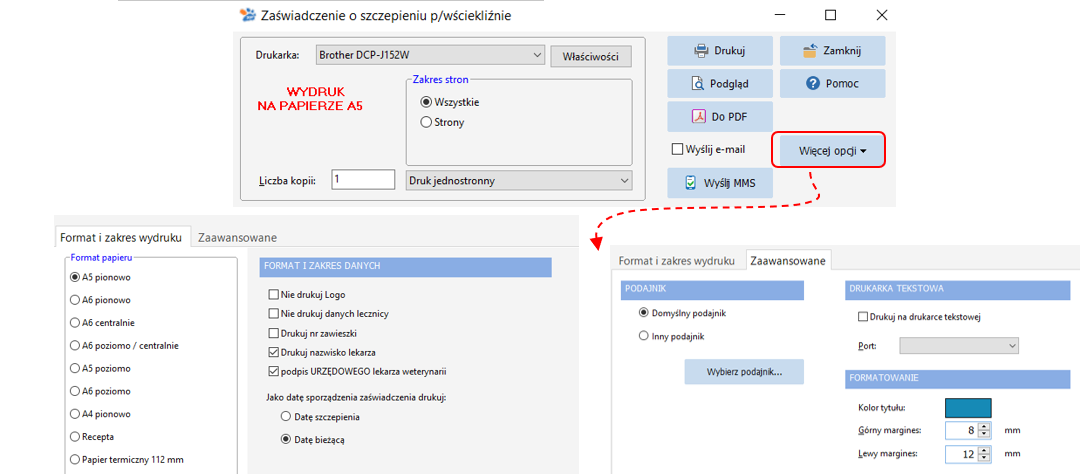
•Format i zakres wydruku – Możemy wybrać jeden z formatów wydruku a także ustalić, jakie dane znajdować się będą na zaświadczeniu oraz czy data na zaświadczeniu ma być datą bieżącą, czy datą szczepienia (w przypadku druku zaświadczenia w inny dniu). W przypadku konieczności rozliczania się z inspektoratem powiatowym z wykonanych szczepień, bardzo przydatna może być możliwość drukowania zaświadczenia razem z rachunkiem. Wybranie tego formatu spowoduje wydrukowanie obok zaświadczenia trzech egzemplarzy rachunku wystawianego w imieniu powiatowego inspektoratu weterynarii. Parametry drukowania takiego rachunku można ustalić klikając na przycisk „Dane do rachunku”. Numer dokumentu składa się z kolejnego numeru w ciągu roku, numeru oddziału oraz roku. Podczas przeglądania rachunków można obejrzeć ich ilość i sumę w wybranym zakresie (okres oraz wybrany zakres lekarzy wystawiających rachunki) klikając na przycisk „Suma" u dołu okna.
•Zaawansowane – Możliwy wybór podajnika papieru drukarki, wydruk na drukarce tekstowej oraz zmiana kolorystyki zaświadczenia.
W przypadku aktywnego modułu CRM-SMS możemy z tego miejsca zaplanować również SMS-a, który powiadomi klienta o upływie terminu.
← Poprzednie: Badanie Następne: Obserwacja →
Zobacz także:
CRM-SMS
Lista zaszczepionych psów
